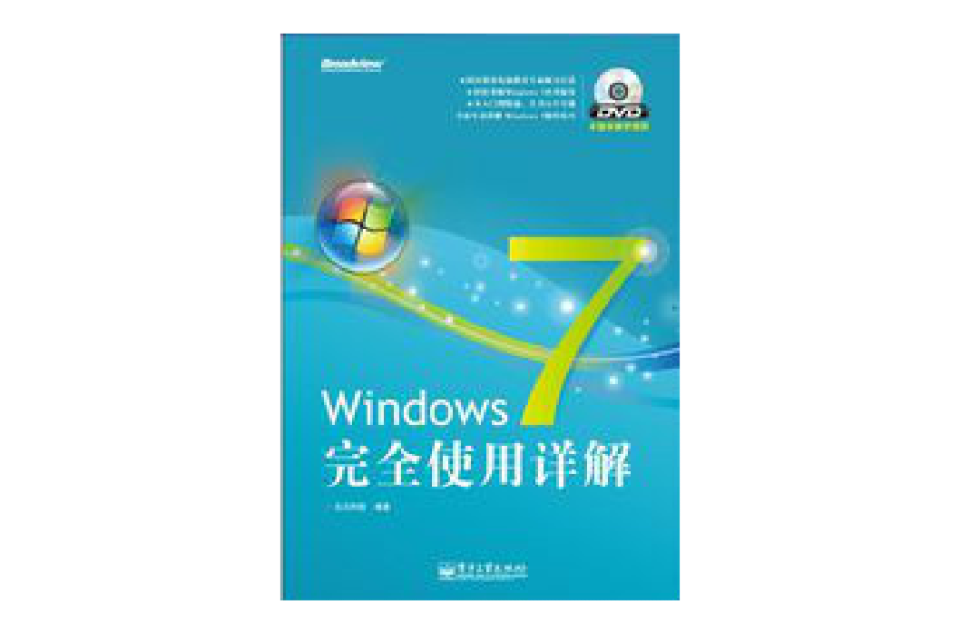《Windows 7完全使用詳解》是2011年出版的圖書,由位元科技編寫。本書從系統基本操作及安裝系統起步,深入淺出介紹檔案管理、移動辦公、網路通信和多媒體娛樂等方面的套用,讓讀者可以輕鬆暢享微軟最新的科技成果,更好地滿足工作、學習、娛樂等方面的需求。
基本介紹
- 中文名:Windows 7完全使用詳解
- 作者:位元科技
- ISBN: 978-7-121-12979-7
- 時間:2011年5月出版
- 定價:59.80元(含DVD光碟1張)
- 開本:16開
- 頁碼:420 頁
宣傳語,內容簡介,前 言,目 錄,
宣傳語
國內資深電腦教育專家傾力打造
輕鬆掌握Windows7套用秘笈
從入門到精通,全書16個專題
全面生動講解Windows7操作技巧
內容簡介
《Windows 7完全使用詳解》是位元科技編著的一本圖書。該書共分16個專題,按照由淺入深、先易後難的學習規律,首先簡介Windows作業系統發展歷史,再循序介紹安裝作業系統、個性化設定、檔案管理、網路設定等常規操作,接著用大篇幅重點介紹Windows 7系統在移動辦公、通信和娛樂方面的套用,讓讀者可以輕鬆暢享手寫識別、指紋登錄、MP3/MP4歌曲同步、藍牙無線音樂、網頁快訊等微軟最新的科技成果,更好地滿足工作、學習、娛樂等方面的需求。
除此之外,該書也收錄了賬戶設定、組策略、加密、家長控制、防火牆安全、區域網路加密傳輸、無線加密傳輸、系統備份還原等管理維護方面的內容,讓讀者從容面對複雜的系統安全、網路安全挑戰。在第16專題中,更是手把手講解Windows 7獨有的Power Shell,並以範例方式演示了系統管理員如何套用Power Shell腳本自動管理維護作業系統,給讀者打開了全新的系統管理及維護思路。
前 言
從1985年推出Windows 1.0開始,微軟在作業系統設計領域走過了25個春秋,前後推出了15款作業系統,其中既有叫好不叫座的Windows Me、Windows 2000等產品,也有長達十年一直受到廣泛好評的Windows XP。那么從Windows XP手中接過經典徽章的將是誰?2006年發布的Windows Vista花了三年時間,才獲得14.3%的市場占有率,顯然無力承擔這一重任。而發行不足一年,占有率已經超15%的後起之秀——Winodows 7顯然才是Windows作業系統霸主的接班人。
與目前廣泛使用的Windows XP、Windows Vista作業系統相比,Windows 7在操作體驗、硬體支持方面有了重大改進,例如,全新的“庫”式檔案管理,就比傳統的樹狀檔案管理更為人性化;又如鎖定程式至系統列的小改動,就讓啟動程式變得前所未有的簡易。再看硬體方面,內置的移動中心、Device Stage、Media Center等組件,更將筆記本電腦、手機、數位電視等眾多數位化生活的設備整合起來,為用戶提供全新的娛樂體驗。
換而言之,Windows 7已經開始擺脫傳統電腦作業系統的桎梏,正在向著多功能數位化平台的角色轉換。學習它、了解它、使用它,將會讓你的數位化生活翻開一個新篇章。在這個新篇章中,你的指紋可以成為開啟筆記本電腦的唯一密鑰,瀏覽器將自動為你推送感興趣的內容,而當你工作累了不想再對著滑鼠鍵盤時,舒適地躺在沙發上輕按遙控器,即可控制Windows 7將影音娛樂內容轉至客廳電視……。
為了讓廣大用戶更快地掌握Windows 7全新的特性和功能我們編寫了本書。
全書共分16個專題,內容如下:
專題1 Windows 7入門
簡介Windows系統的發展史、最新作業系統Windows 7的家族組成,以及Windows 7最吸引用戶的六大優勢。
專題2 安裝Windows 系統
首先介紹Windows 7系統的硬體要求,並詳細說明如何使用光碟和隨身碟啟動,在新電腦安裝該系統。隨後介紹如何從舊版本的Windows升級至Windows 7,以及在不需要使用時卸載Windows 7。
專題3 Windows 7基本操作
引導入門用戶了解Windows 7的操作界面並學習使用中文輸入法。
專題4 個性化與系統常用設定
首先介紹更換桌面主題等個性化設定,讓用戶可以將系統變得更為個性化,接著說明最常使用的音量、音效、電源、滑鼠等的系統設定和安裝卸載應用程式。
專題5 磁碟、檔案管理與查詢
詳細介紹Windows系統的磁碟管理功能和檔案管理方法,讓讀者掌握創建、修改、刪除分區,改變分區格式、修改分區大小,掛接分離虛擬磁碟等技能。講解Windows傳統的樹狀檔案管理系統和新穎的“庫”式存儲,讓讀者可根據需要,保存、查找、索引檔案。
專題6 安裝驅動程式與硬體管理
說明驅動程式和DirectX在Windows系統中的作用,實例示範安裝驅動程式;升級驅動程式;禁用、啟用設備。
專題7 Tablet PC、筆記本及移動設備支持
講解Windows 7系統在筆記本電腦及移動設備方面的優勢,讓讀者掌握手寫輸入、藍牙連線、用Device Stage管理手機等技能。
專題8 數碼娛樂與多媒體管理
介紹Windows 7在影音娛樂方面的套用,說明如何使用內置Windows Media Player和Windows Media Center瀏覽數碼相片;收聽、看廣播節目;播放CD、MP3和其他常見的影音檔案。
專題9 辦公套用支持
專題10 賬戶設定
引導用戶認識Windows用戶管理系統,了解賬戶、用戶組的作用,並實例示範創建賬戶、停用賬戶、修改賬戶、創建密碼、變更賬戶類型、建立組、刪除組、設定組許可權等常用賬戶設定操作。
專題11 連線網路及資源共享
首先介紹Windows 7系統中如何使用ADSL寬頻、無線移動寬頻、有線電視寬頻連線網際網路,接著講解如何接入有線、無線區域網路,以及在區域網路內共享光碟機、文檔、印表機。
專題12 Internet Explorer 8
引導入門用戶掌握Internet Explorer瀏覽器的使用方法、上網瀏覽網頁、訂閱網頁快訊並完成相關安全設定以保護自己的私密信息不外泄。
專題13 本機系統安全
介紹系統安全相關的組策略、檔案訪問控制、磁碟配額、EFS加密、BitLocker加密、家長控制等內容,以讓用戶能設定出最適合自己實際需求的系統環境。
專題14 網路安全
深入介紹Windows 7網路安全方面的功能,實例示範如何配置防火牆防禦入侵、使用Windows Defender查殺惡意程式、管理區域網路憑據、使用CardSpace快速驗證身份、使用IPSec傳輸數據杜絕網路嗅探竊聽。
專題15 系統維護與還原備份
介紹Windows 7系統維護方面的內容,實例示範Windows更新、整理磁碟碎片、清理磁碟、備份系統、還原系統、修復啟動故障等操作,讓用戶可以從容維護系統,應對常見的系統故障。
專題16 Windows Power Shell
向用戶展現Windows Power Shell這個全新的系統管理工具,講解該工具內包含的命令,以及自動化腳本的編寫方法。實例示範如何用自動化腳本排查長期閒置賬戶。
參與本書編寫的人員有駱劍鋒、林艷青、林常亮、周竟、張毅珊、黎紅英、王冰、林杭、 劉特鑫、董有林、曾憲明、黎文鋒、吳頌志、馮蘭香、黎文通等。
由於筆者水平有限,書中難免有錯誤和不足之處,懇請廣大讀者批評指正。
目 錄
專題1 Windows 7入門 1
1.1 Windows作業系統的發展簡史 1
1.2 Windows 7為何吸引用戶 5
1.2.1 運行更迅速,回響能力更強 5
1.2.2 操作更直觀更方便 6
1.2.3 對筆記本電腦支持更完善 6
1.2.4 程式兼容性更好 7
1.2.5 最佳化的UAC及Defender 8
1.2.6 數據安全性更高 8
1.3 Windows 7家族成員 9
1.3.1 Windows 7 Home Basic 9
1.3.2 Windows 7 Home Premium 9
1.3.3 Windows 7 Professional 10
1.3.4 Windows 7 Ultimate 10
專題2 安裝Windows 7系統 11
2.1 Windows 7系統的硬體要求 11
2.1.1 最低與建議配置 11
2.1.2 商用安全與TPM 11
2.1.3 媒體中心對電視調諧、遙控的要求 12
2.2 全新安裝Windows 12
2.2.1 設定優先光碟啟動系統 12
2.2.2 光碟引導全新安裝Windows 7 15
2.2.3 聯網激活Windows系統 21
2.2.4 USB引導無光碟機安裝 23
2.3 升級Windows 7 24
2.3.1 可以升級至Windows 7的舊版本 24
2.3.2 使用升級顧問程式解決兼容性問題 25
2.3.3 從Windows Vista SP1升級至Windows 7 27
2.4 卸載Windows 7 28
專題3 Windows 7基本操作 30
3.1 開始使用Windows 7 30
3.1.1 登錄和註銷 30
3.1.2 睡眠、休眠與關機 31
3.2 操控界面詳解 33
3.2.1 認識Windows桌面元件及組成 33
3.2.2 認識視窗元件 35
3.2.3 桌面基本操作 37
3.2.4 視窗基本操控 40
3.3 桌面小工具 42
3.3.1 添加小工具 42
3.3.2 設定小工具 43
3.3.3 移動及關閉小工具 44
3.4 Aero 3D界面 44
3.4.1 使用Aero三維視窗切換 44
3.4.2 預覽打開的視窗 45
3.4.3 臨時預覽桌面 46
3.4.4 2D與3D界面切換 46
3.5 操控快捷鍵 47
3.6 Windows 7中文輸入 48
3.6.1 調用默認的中文輸入法 48
3.6.2 安裝第三方輸入法 49
專題4 個性化與系統常用設定 53
4.1 個性化顯示 53
4.1.1 修改螢幕解析度和刷新頻率 53
4.1.2 更換桌面主題 54
4.1.3 更改視窗的顏色與透明度 56
4.1.4 自選桌面背景 57
4.1.5 自選桌面圖示 59
4.1.6 自定義系統列 60
4.1.7 自定義開始選單 62
4.1.8 自定義系統通知區域 64
4.2 音量與音效調整 65
4.2.1 系統音量調節 65
4.2.2 調整左右聲道的音量 66
4.2.3 設定揚聲器音效 67
4.3 電源設定 68
4.3.1 選擇電源計畫 68
4.3.2 調整電源計畫 70
4.3.3 啟用及禁用休眠功能 71
4.4 滑鼠設定 72
4.4.1 調整滑鼠雙擊及移動速度 72
4.4.2 調換滑鼠左右按鍵 74
4.4.3 設定滑鼠滾輪 76
4.5 程式設定 77
4.5.1 安裝程式 77
4.5.2 卸載程式 80
4.5.3 啟用及停用系統組件 82
專題5 磁碟、檔案管理與查詢 84
5.1 實體磁碟管理 84
5.1.1 創建磁碟分區 84
5.1.2 分割磁碟分區 87
5.1.3 刪除磁碟分區 87
5.1.4 更改驅動器盤符 88
5.1.5 擴展分區大小 89
5.1.6 將分區轉換為NTFS格式 91
5.2 虛擬磁碟管理 92
5.2 1 創建虛擬磁碟 92
5.2.2 將虛擬硬碟脫機/在線上 94
5.2.3 分離虛擬磁碟 96
5.2.4 掛接虛擬磁碟 96
5.3 傳統樹狀檔案管理 97
5.3.1 樹狀存儲結構 97
5.3.2 認識Windows 7資源管理器 98
5.3.3 檔案、資料夾常用操作 99
5.3.4 文檔排序 99
5.4 資源資源回收筒 100
5.4.1 設定資源回收筒空間限制 100
5.4.2 還原刪除的檔案、資料夾 101
5.4.3 清空資源回收筒 101
5.5 “庫”式存儲與管理 101
5.5.1 “庫”的優勢 102
5.5.2 創建和管理庫 103
5.6 查找資料 105
5.6.1 默認查找 105
5.6.2 高級條件查找 107
5.7 Windows索引 108
5.7.1 索引的作用 108
5.7.2 添加資料夾至索引範圍 108
5.7.3 重建索引 109
5.7.4 指定索引資料庫存儲位置 110
專題6 安裝驅動程式與硬體管理 111
6.1 驅動程式相關概念 111
6.1.1 驅動程式及其作用 111
6.1.2 如何獲取驅動程式 112
6.2 安裝及管理驅動程式 112
6.2.1 安裝可執行驅動程式 112
6.2.2 手動升級驅動程式 113
6.2.3 還原上一版本的驅動程式 116
6.2.4 禁用和啟用設備 117
6.2.5 卸載設備或驅動程式 118
6.3 DirectX 119
6.3.1 DirectX及其作用 119
6.3.2 診斷DirectX 120
專題7 Tablet PC、筆記本及移動設備支持 123
7.1 Tablet PC及筆記本支持 122
7.1.1 啟動及關閉Tablet PC輸入面板 122
7.1.2 使用Tablet PC輸入面板輸入文字 124
7.1.3 校準手寫板 126
7.1.4 提升手寫識別率 127
7.1.5 修改手寫筆設定 130
7.1.6 設定手寫筆勢 133
7.1.7 設定筆記本頂蓋開關 134
7.1.8 一體化移動管理中心 135
7.2 移動設備管理 136
7.2.1 連線藍牙手機 136
7.2.2 使用Device Stage管理設備 140
專題8 數碼娛樂與多媒體管理 142
8.1 Windows Mesia Player 142
8.1.1 認識Windows Media Player功能和界面 142
8.1.2 播放多媒體光碟 144
8.1.3 播放MP3等媒體檔案 145
8.1.4 收聽收看線上廣播節目 147
8.1.5 視聽增強設定 154
8.1.6 導入多媒體檔案至媒體庫 155
8.1.7 創建播放列表 157
8.1.8 快速搜尋媒體 160
8.1.9 瀏覽數碼相片 160
8.1.10 與便攜播放器同步 161
8.1.11 將CD音樂錄入電腦 163
8.1.12 轉錄音樂至CD 164
8.1.13 讓Windows Media Player更流暢地播放線上媒體 166
8.1.14 清除Windows Media Player的使用記錄 167
8.2 Windows Media Center 168
8.2.1 初始化Windows Media Center 168
8.2.2 使用Windows Media Center播放媒體 173
8.3 使用Windows DVD Maker視頻短片 176
專題9 辦公套用支持 179
9.1 列印設定 179
9.1.1 安裝印表機 179
9.1.2 印表機常見操作 183
9.2 XPS套用 187
9.2.1 XPS與PDF 187
9.2.2 其他文檔轉換為XPS 187
9.2.3 讓MS-Office支持XPS格式 189
9.2.4 閱讀XPS檔案 191
9.3 收發傳真 192
9.3.1 建立傳真賬號 192
9.3.2 無人值守接收傳真 195
9.4 通過客戶端軟體收發郵件 195
9.4.1 下載和安裝Windows Live Essentials 196
9.4.2 使用Windows Mail快速收發郵件 199
專題10 賬戶設定 205
10.1 認識賬戶 205
10.1.1 賬戶的作用 205
10.1.2 賬戶名稱與安全標識符SID 206
10.2 管理用戶賬戶 206
10.2.1 創建新賬戶 206
10.2.2 創建賬戶密碼 208
10.2.3 修改賬戶密碼 210
10.2.4 修改賬戶名稱 211
10.2.5 變更賬戶類型 212
10.2.6 啟用及停用來賓賬戶 213
10.2.7 停用賬戶 214
10.2.8 刪除賬戶 215
10.3 用戶組 217
10.3.1 認識用戶組 217
10.3.2 將賬戶添加到組 218
10.3.3 賬戶加入多個組 220
10.3.4 建立用戶組 220
10.3.5 刪除用戶組 222
10.3.6 設定組許可權 223
專題11 連線網路及資源共享 226
11.1 連線網際網路 226
11.1.1 ADSL上網設定 226
11.1.2 移動寬頻上網 229
11.1.3 有線電視寬頻上網設定 230
11.2 區域網路IP設定 233
11.2.1 認識IP位址 233
11.2.2 IP位址設定 233
11.2.3 查看本機的MAC地址和IP位址 235
11.3 連線無線區域網路 235
11.3.1 發起Ad-Hoc對等無線網路 235
11.3.2 連線Ad-Hoc對等無線網路 237
11.3.3 配置無線寬頻路由器 238
11.3.4 讓指定的電腦才能連線無線寬頻路由器 240
11.3.5 連線無線寬頻路由器 241
11.4 家庭網路快速共享設定 242
11.4.1 創建家庭組 242
11.4.2 修改家庭組的驗證密碼 244
11.4.3 加入家庭組 245
11.4.4 訪問家庭組內的已分享檔案 247
11.4.5 將資源共享至家庭組 247
11.4.6 離開家庭組 248
11.5 共享資源及設備高級設定 249
11.5.1 共享光碟機與資料夾 249
11.5.2 客戶端訪問已分享檔案夾或光碟機 251
11.5.3 共享印表機 252
11.5.4 客戶端連線網路印表機 253
11.6 脫機檔案 254
11.6.1 讓共享資源脫機後依然可訪問 255
11.6.2 手動更新指定的脫機檔案 255
11.6.3 手動更新所有脫機檔案 256
11.6.4 讓系統自動更新脫機檔案 257
11.6.5 設定保存脫機檔案的磁碟空間上限 259
專題12 Internet Explorer 8 261
12.1 瀏覽新手入門 261
12.1.1 認識Internet Explorer 8 261
12.1.2 瀏覽網頁 263
12.1.3 資源下載 265
12.1.4 使用搜尋框 268
12.1.5 頁內搜尋 270
12.2 使用收藏夾 271
12.2.1 將網頁保存至收藏夾 271
12.2.2 通過收藏夾打開網頁 272
12.3 瀏覽器常見設定 273
12.3.1 自定義選項卡瀏覽方式 273
12.3.2 放大或縮小頁面 274
12.3.3 設定彈出視窗方式 274
12.3.4 設定編碼 276
12.3.5 以兼容模式瀏覽 277
12.3.6 修改主頁 277
12.3.7 使用代理伺服器 278
12.4 善用加速器 279
12.4.1 內置加速器Bing使用範例 279
12.4.2 線上獲取其他加速器 282
12.4.3 卸載/禁用現有加速器 283
12.5 網頁快訊 284
12.5.1 訂閱和訪問網頁快訊 284
12.5.2 設定網頁快訊提醒 285
12.5.3 刪除網頁快訊 286
12.6 安全設定及隱私保護 286
12.6.1 調整安全級別 287
12.6.2 管理加截外掛程式 287
12.6.3 啟用Smart Screen檢查網頁真偽 289
12.6.4 調整隱私策略 290
12.6.5 以隱私模式瀏覽 291
專題13 本機系統安全 292
13.1 組策略 292
13.1.1 設定不允許使用太短的密碼 292
13.1.2 設定多次登錄失敗後鎖定賬戶 293
13.2 檔案存取控制與稽核 295
13.2.1 NTFS安全存取機制 295
13.2.2 檔案/資料夾存取限制設定 296
13.2.3 許可權的類型 297
13.2.4 許可權設定的原則 298
13.2.5 設定審核 299
13.3 磁碟配額 302
13.3.1 啟用磁碟配額 302
13.3.2 設定指定用戶的磁碟配額 303
13.4 EFS加密 305
13.4.1 EFS透明加密 305
13.4.2 啟用EFS加密 305
13.4.3 解除加密 307
13.4.4 多用戶分享加密文檔 308
13.4.5 備份EFS密鑰 309
13.5 Bitlocker加密 312
13.5.1 Bitlocker 加密系統分區 312
13.5.2 Bitlocker To Go加密隨身碟 316
13.5.3 解密Bitlocker 318
13.6 用戶賬戶控制 319
13.7 家長控制 320
13.7.1 限制未成年人賬戶使用電腦的時間 321
13.7.2 限制未成年人賬戶使用的程式 322
專題14 網路安全 324
14.1 Windows防火牆 324
14.1.1 啟用/停用防火牆 324
14.1.2 允許或禁止程式/服務訪問網路 325
14.1.3 導入/導出防火牆策略 327
14.2 Windows Defender 330
14.2.1 配置Windows Defender 330
14.2.2 掃描與查殺惡意程式 334
14.3 區域網路憑據管理 335
14.4 CardSpace身份驗證 339
14.4.1 CardSpace作用簡介 339
14.4.2 嘗試自製一張卡 340
14.4.3 用卡快速驗證身份 341
14.4.4 備份及還原卡 343
14.5 使用IPSec加密提高通信安全 346
14.5.1 IPSec的作用 346
14.5.2 共享密鑰的IPSec加密傳輸 346
專題15 系統維護與還原備份 356
15.1 設定Windows Update 356
15.1.1 檢查並安裝更新 356
15.1.2 設定自動更新 358
15.2 系統常規維護 359
15.2.1 對磁碟進行碎片整理 359
15.2.2 進行磁碟清理 360
15.2.3 檢查磁碟錯誤 361
15.3 使用還原點恢復系統 362
15.3.1 啟用/關閉系統還原 362
15.3.2 手動創建還原點 363
15.3.3 使用還原點進行恢復 364
15.4 使用系統映像還原電腦 365
15.4.1 創建系統映像 365
15.4.2 使用系統映像進行還原 366
15.5 備份硬碟數據 371
15.5.1 備份硬碟數據 371
15.5.2 使用備份數據進行還原 374
15.6 啟動故障修復 376
15.6.1 刪除多餘的啟動選單項目 376
15.6.2 修復無法啟動作業系統的故障 377
專題16 Windows Power Shell 379
16.1 Power Shell入門 379
16.1.1 什麼是Windows Power Shell 379
16.1.2 Power Shell的3個特性 380
16.1.3 啟動Power Shell及調整控制台 381
16.1.4 Power Shell常用熱鍵及操控竅門 384
16.2 Power Shell命令語法與標準參數 384
16.2.1 Power Shell命令命名法則 385
16.2.2 Cmdlet公共參數 385
16.2.3 變數與控制語句 387
16.2.4 對象管道 389
16.3 常用Windows Power Shell命令 389
16.3.1 顯示可用命令 389
16.3.2 獲取及設定當前位置命令 390
16.3.3 訪問及創建驅動器命令 392
16.3.4 刪除驅動器命令 393
16.3.5 枚舉檔案/資料夾命令 393
16.3.6 檔案操作命令 394
16.3.7 對象處理命令 396
16.3.8 進程管理命令 398
16.3.9 服務管理命令 399
16.3.10 獲取環境變數 400
16.3.11 數學運算命令 401
16.4 Windows Power Shell腳本化範例 401
16.4.1 篩查長期不用的賬戶 401
16.4.2 自製Windows Power Shell速查手冊 402